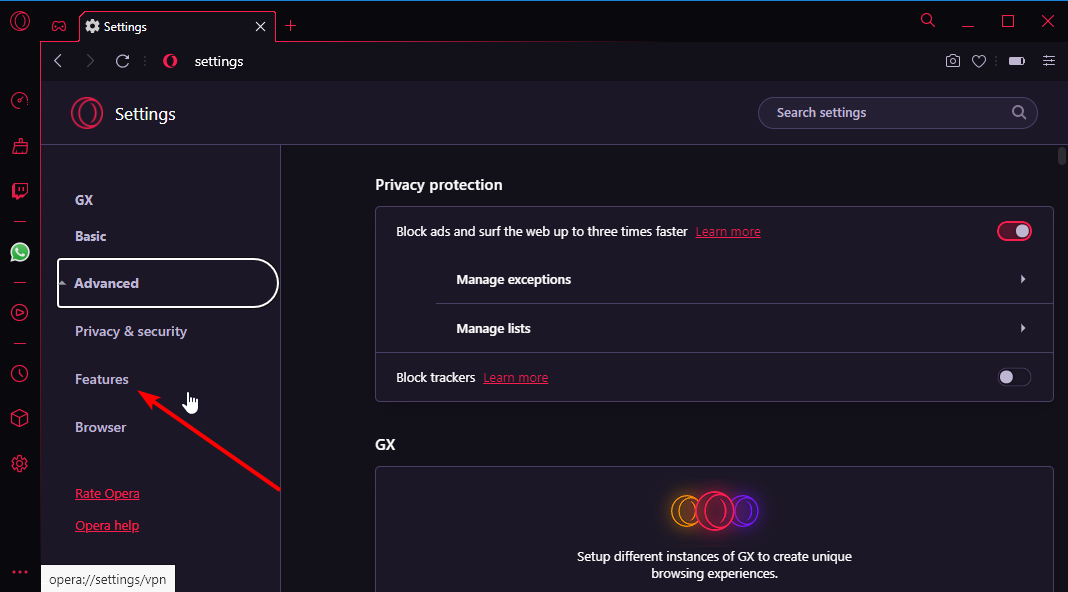დარწმუნდით, რომ შეამოწმეთ ლიმიტერები ჩართულია თუ არა
- Opera GX ითვლება საუკეთესო ბრაუზერად, განსაკუთრებით გეიმერებისთვის.
- მაგრამ რამდენიმე მომხმარებელმა განაცხადა, რომ Opera GX CPU-ის შემზღუდველი არ მუშაობს მათთვის.
- ეს სახელმძღვანელო ჩამოთვლის რამდენიმე ეფექტურ გადაწყვეტას, რომელიც დაგეხმარებათ პრობლემის მოგვარებაში ბოლომდე. მაგალითად, შეიძლება დაგჭირდეთ კომპიუტერის სკანირება ვირუსებზე.
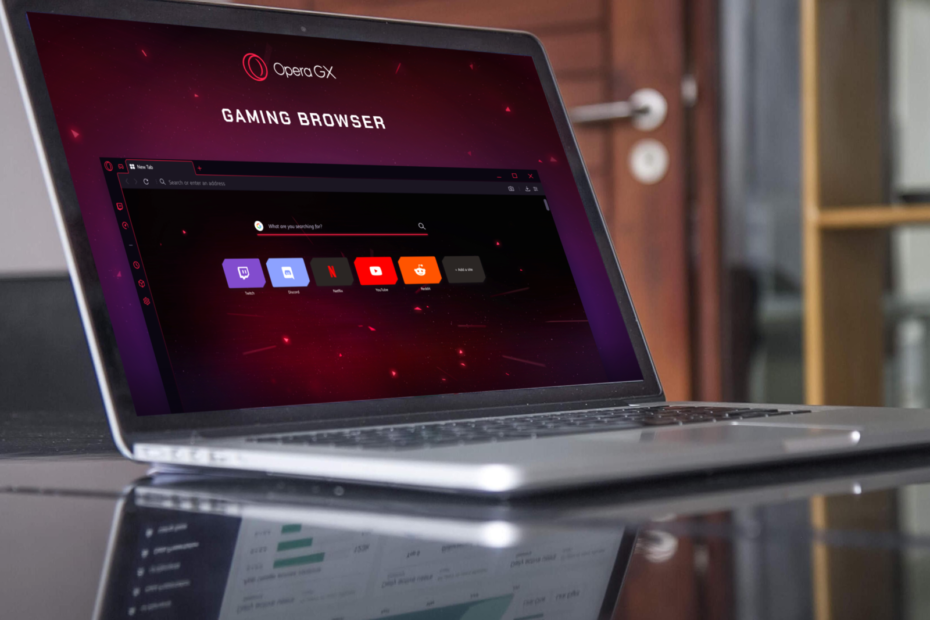
- CPU, RAM და ქსელის შემზღუდველი ცხელი ჩანართის მკვლელით
- ინტეგრირებულია პირდაპირ Twitch-თან, Discord-თან, Instagram-თან, Twitter-თან და Messengers-თან
- ჩამონტაჟებული ხმის კონტროლი და მორგებული მუსიკა
- მორგებული ფერადი თემები Razer Chroma-ს მიერ და აიძულებს მუქ გვერდებს
- უფასო VPN და რეკლამის ბლოკერი
- ჩამოტვირთეთ Opera GX
არსებობს მრავალი მომხმარებლის მოხსენება, სადაც Opera GX-ის მომხმარებლები ჩიოდნენ Opera GX CPU-ის შემზღუდველის არ მუშაობის პრობლემაზე.
ზოგიერთისთვის Opera GX CPU-ის შემზღუდველი არ მუშაობს გამართულად, ხოლო სხვებისთვის, CPU Limiter-ის სლაიდერი აკლია.
თუ თქვენ ასევე იმ მომხმარებლებს შორის ხართ, ვისთვისაც Opera GX ბრაუზერი არ მუშაობს და ეძებთ გადაწყვეტილებებს, მაშინ სწორ ადგილას მოხვდით.
რადგან ამ სახელმძღვანელოში ჩვენ მოგაწვდით რამდენიმე ეფექტურ გადაწყვეტას, რომელიც დაგეხმარებათ პრობლემის მოგვარებაში ბოლომდე.
ოპერა გთავაზობთ სხვადასხვა ბრაუზერებს, რომლებიც შესაფერისია სხვადასხვა ძირითადი მომხმარებლებისთვის. Opera GX არის მსოფლიოში პირველი ბრაუზერი, რომელიც განკუთვნილია გეიმერებისთვის.
მას მოყვება ჩაშენებული Twitch და Discord, თამაშისგან შთაგონებული თემები და ხმოვანი ეფექტები, პლატფორმების მხარდაჭერა და რაც მთავარია, CPU Limiter.
Opera GX Control-ის გამოყენებით, თქვენ შეგიძლიათ მარტივად გამოყოთ CPU და ოპერატიული მეხსიერება, ქსელის გამტარუნარიანობასთან ერთად, ბრაუზერს. მოდით შევამოწმოთ გადაწყვეტილებები, რომლებიც დაგეხმარებათ გამოასწოროთ Opera GX CPU Limiter-ის პრობლემა, რომელიც არ მუშაობს.

Opera GX
განიხილეთ ამ მოთამაშის საყვარელი ბრაუზერი თქვენი თამაშის გამოცდილების ოპტიმიზაციისთვის დღეს.
იყენებს თუ არა Opera GX ბევრ პროცესორს?
კიდევ ერთხელ, ბევრმა მომხმარებელმა დაადასტურა, რომ Opera GX ნამდვილად იყენებს უამრავ პროცესორს და ოპერატიული მეხსიერება. მიუხედავად იმისა, რომ იგი აცხადებს, რომ უზრუნველყოფს სწრაფ სიჩქარეს რესურსების დახარჯვის გარეშე, რეალობა ცოტა განსხვავებულია.
ზოგიერთი მომხმარებლისთვის Opera GX იყენებს CPU-ს დაახლოებით 30%-ს, ზოგისთვის კი ის 70%-მდე აღწევს. ასე რომ, გასაგებია, რომ Opera GX ბრაუზერს სჭირდება წვენი გასაშვებად.
ამ შემთხვევაში, შეგიძლიათ გამოიყენოთ Opera GX Control და შეზღუდოთ CPU და RAM ბრაუზერისთვის. თუმცა, თუ ეს არ გადაჭრის თქვენს პრობლემას, მაშინ შეგიძლიათ გადახვიდეთ სხვა ბრაუზერზე.
ექსპერტის რჩევა: კომპიუტერის ზოგიერთი პრობლემის მოგვარება რთულია, განსაკუთრებით მაშინ, როდესაც საქმე ეხება დაზიანებულ საცავებს ან Windows ფაილების გამოტოვებას. თუ შეცდომის გამოსწორება გიჭირთ, თქვენი სისტემა შეიძლება ნაწილობრივ დაზიანდეს. ჩვენ გირჩევთ დააინსტალიროთ Restoro, ხელსაწყო, რომელიც დაასკანირებს თქვენს აპარატს და დაადგენს რა არის ბრალია.
Დააკლიკე აქ გადმოწეროთ და დაიწყოთ შეკეთება.
ჩვენ გვაქვს სახელმძღვანელო, რომელიც ჩამოთვლის ზოგიერთ მათგანს საუკეთესო ბრაუზერები, რომლებიც შეგიძლიათ გამოიყენოთ 2022 წელს თქვენს Windows 11 კომპიუტერზე.
როგორ გავაკეთო Opera-მ ნაკლები CPU გამოიყენოს?
თქვენ შეგიძლიათ შეზღუდოთ Opera GX ბრაუზერის რესურსზე წვდომა ჩაშენებული CPU და RAM შემზღუდველის გამოყენებით, რომელიც მდებარეობს Opera GX Control-ის ქვეშ.
- გაუშვით Opera GX ბრაუზერი.
- დააწკაპუნეთ სწრაფი აკრეფა/GX კონტროლი წელს მარცხენა სვეტი. ეს გახსნის Opera GX Control-ს.
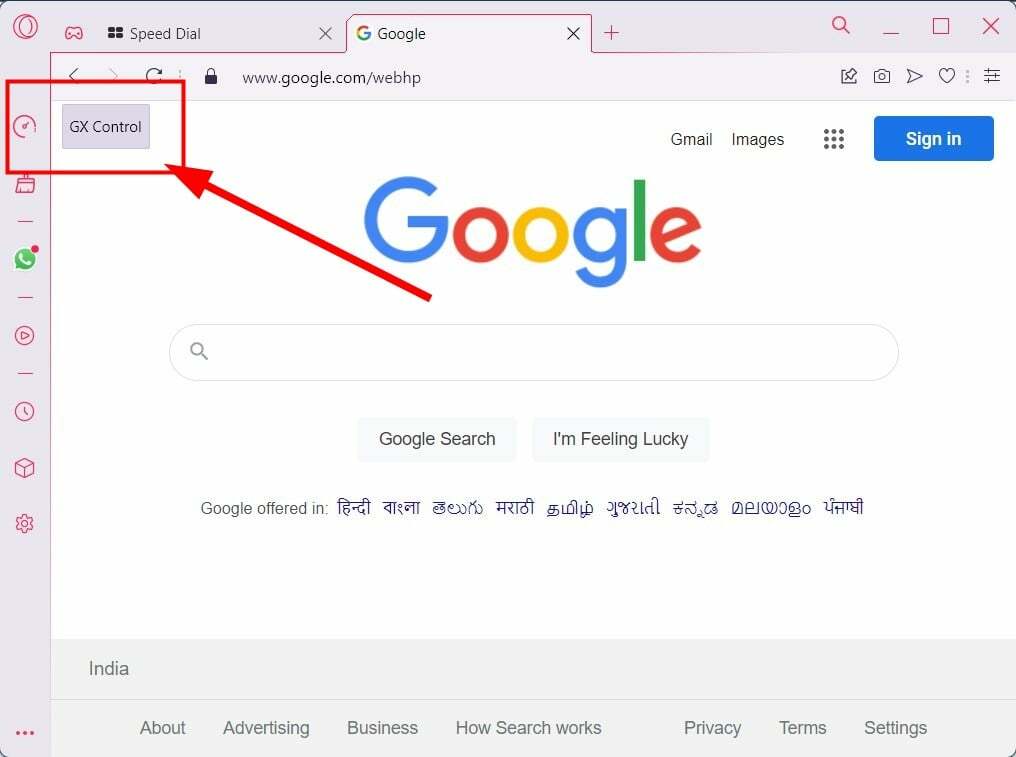
- პირველ რიგში, თქვენ ნახავთ ოპერატიული მეხსიერების შემზღუდველის გადართვა.
- უბრალოდ ჩართვა The RAM-ის შემზღუდველი ვარიანტი.
- აირჩიეთ ოპერატიული მეხსიერების რაოდენობა გსურთ ბრაუზერის გამოყენება სლაიდერის გამოყენებით.
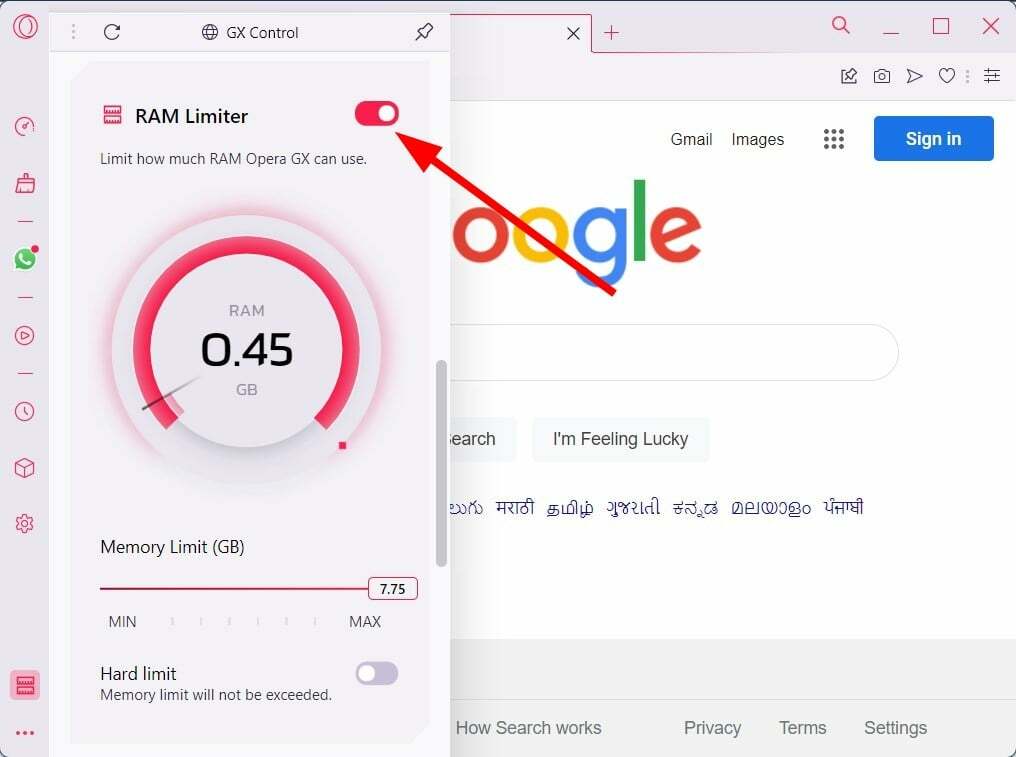
- გადაახვიეთ ცოტა ქვემოთ და ნახავთ CPU გამოყენების კონტროლი.
- აირჩიეთ რა CPU გსურთ გამოიყენოთ ბრაუზერმა. გაითვალისწინეთ, რომ Opera GX არ გაძლევთ საშუალებას გამოყოთ ბირთვების რაოდენობა ბრაუზერისთვის.
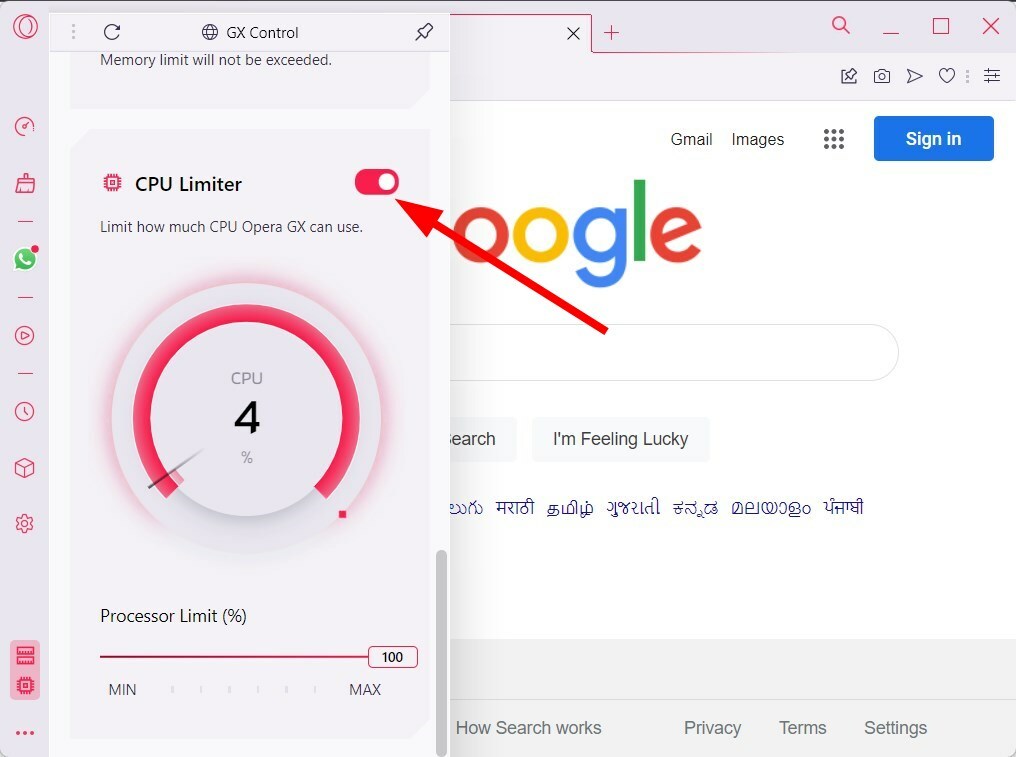
როგორ გავასწორო Opera GX, თუ პროცესორის ლიმიტერი არ მუშაობს?
1. შეამოწმეთ ლიმიტერები ჩართულია თუ არა
- გაშვება Opera GX.
- გვერდითი ზოლიდან დააწკაპუნეთ cogwheel ხატი გასახსნელად პარამეტრები.
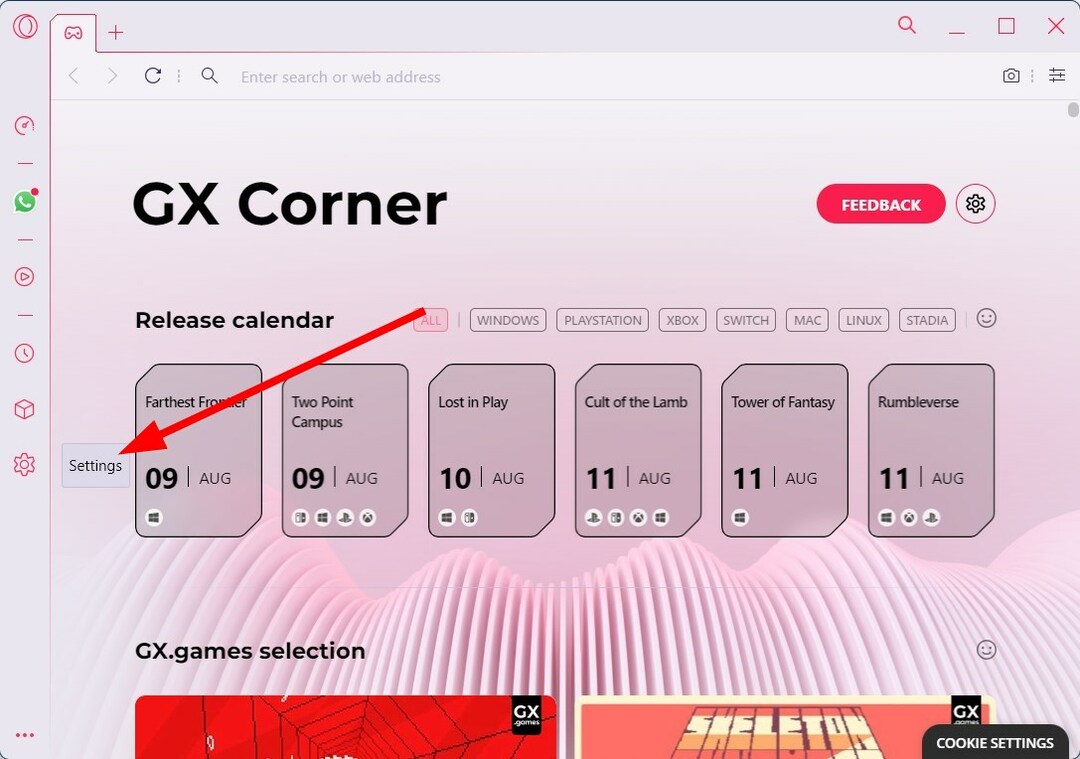
- აირჩიეთ GX მარცხენა მენიუდან.
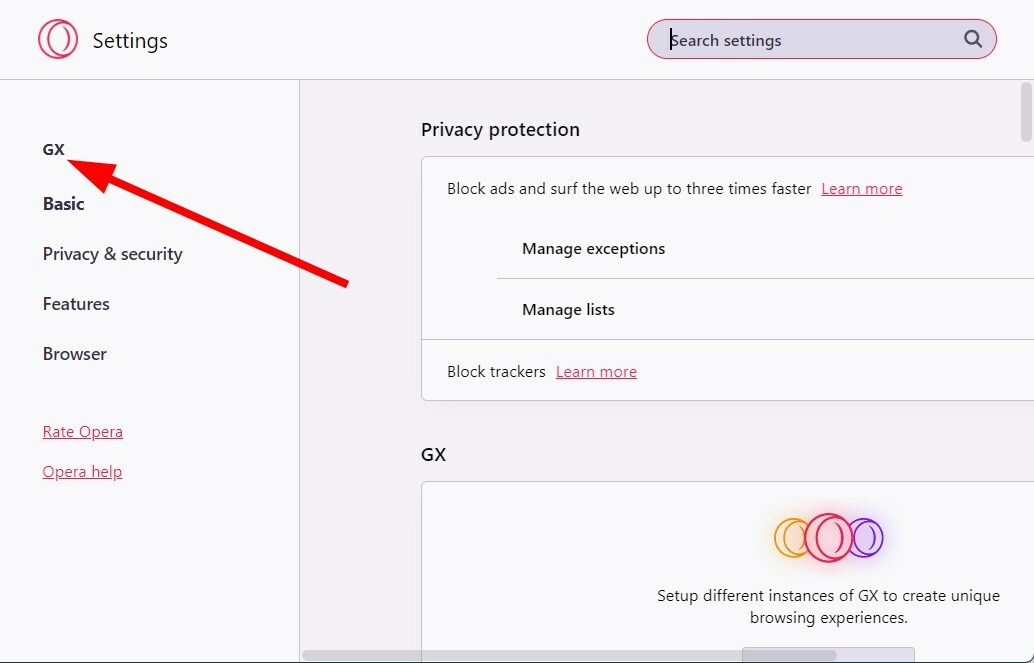
- გადადით ქვემოთ და დარწმუნდით, რომ გადართვა ბრაუზერის გადატვირთვის შემდეგ შეინახეთ შეზღუდვები ჩართული არის ჩართული.
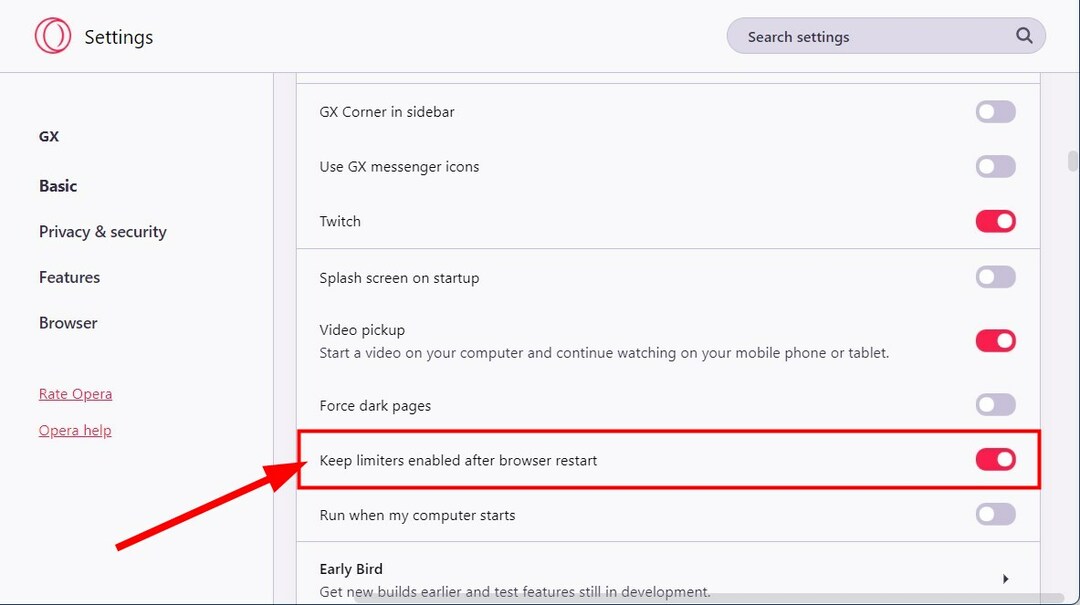
2. კომპიუტერის სკანირება ვირუსებზე
- Გააღე დაწყება მენიუ.
- მოძებნეთ და გახსენით Windows უსაფრთხოება.
- Დააკლიკეთ ვირუსებისა და საფრთხეებისგან დაცვა.

- აირჩიეთ სწრაფი სკანირება ღილაკი.

- დაასრულეთ სკანირება და ამოიღეთ არასასურველი პროგრამები ან ვირუსები თქვენი კომპიუტერიდან.
- რომელი ოფლაინ ბრაუზერის თამაშის თამაში შეგიძლიათ Opera GX-ზე?
- 5 გზა, რომ ჩართოთ მუქი რეჟიმი Opera GX-ში ყველა ვებსაიტისთვის
- ასე შეგიძლიათ დააინსტალიროთ Opera მონაცემების დაკარგვის გარეშე
- Opera GX-ის გამოსწორების 3 გზა, როდესაც ფონური მუსიკა არ მუშაობს
ზემოაღნიშნული ნაბიჯები არის ჩაშენებული Windows უსაფრთხოების ინსტრუმენტის გამოყენება თქვენი კომპიუტერის სკანირებისთვის, მაგრამ ასევე შეგიძლიათ გამოიყენოთ თქვენი ანტივირუსული ინსტრუმენტი სკანირებისთვის და შემოწმებისთვის.
თუ არ ხართ დარწმუნებული, რომელი ანტივირუსი აირჩიოთ, ჩვენი გამოყოფილი სახელმძღვანელო საუკეთესო ანტივირუსები Windows 11-ისთვის შეიძლება დაგეხმაროთ გადაწყვეტილების მიღებაში.
ჩვენ გირჩევთ სცადოთ და გამოიყენოთ ESET ინტერნეტ უსაფრთხოება ბრაუზერის შესაძლო გამტაცებლების და სარეკლამო პროგრამული უზრუნველყოფის ხელსაწყოთა ზოლების მოსაგვარებლად.
3. ხელახლა დააინსტალირეთ Opera
- გახსენით Მართვის პანელი.
- დააწკაპუნეთ პროგრამები და ფუნქციები პარამეტრები.

- აირჩიეთ ოპერაGX აპლიკაციების სიიდან.
- დაარტყი დეინსტალაცია ღილაკი ზედა.

- Opera-ს წარმატებით დეინსტალაციის შემდეგ, რესტარტი თქვენი კომპიუტერის წაშლა ყველა დარჩენილი ფაილი.
- Გააღე ოფიციალური ვებ - გვერდი.
- ჩამოტვირთვა Opera GX ბრაუზერი.
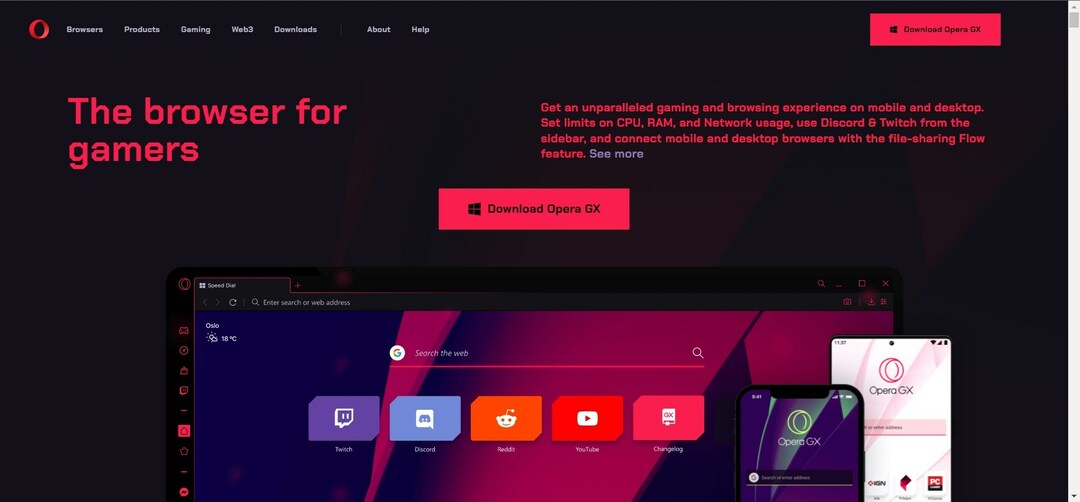
- Დაინსტალირება და არ შეწყვიტოთ პროცესი.
- შეამოწმეთ, აგვარებს თუ არა პრობლემას.
ახლა, როგორც ბოლო საშუალება, თუ არაფერი მუშაობს, მაშინ შეგიძლიათ სცადოთ Opera GX ბრაუზერის ხელახლა ინსტალაცია. არსებობს შანსი, რომ ზოგიერთი მნიშვნელოვანი ფაილი დაიკარგა ინსტალაციის დროს. ხელახლა ინსტალაცია შეიძლება დაგვეხმაროს პრობლემის მოგვარებაში.
აძლიერებს თუ არა Opera GX თქვენს FPS-ს?
რამდენიმე ტესტში აღმოჩნდა, რომ მიუხედავად იმისა, რომ ის არის მოთამაშეებისთვის ბრაუზერი, Opera GX არც ისე კარგია.
მიუხედავად იმისა, რომ ტექნიკის აჩქარება აუმჯობესებს RAM-ს და CPU-ს მენეჯმენტს Opera GX-ში, ბრაუზერი არანაირად არ აძლიერებს თქვენს FPS-ს.
გარდა ამისა, თქვენ მიიღებთ უკეთეს შედეგს Google Chrome-ით, როდესაც ტექნიკის აჩქარება გამორთულია. იმ შემთხვევაში, თუ გსურთ უკეთესი ალტერნატივა, შეგიძლიათ გაეცნოთ ჩვენს სახელმძღვანელოს, რომელიც ჩამოთვლის ზოგიერთ მათგანს საუკეთესო ბრაუზერები თქვენი კომპიუტერისთვის.
ეს არის ჩვენგან ამ სახელმძღვანელოში. შეგვატყობინეთ ქვემოთ მოცემულ კომენტარებში, დაგეხმარათ თუ არა ეს სახელმძღვანელო Opera GX CPU Limiter-ის გაუმართაობის გამოსწორებაში.
 ჯერ კიდევ გაქვთ პრობლემები?გაასწორეთ ისინი ამ ხელსაწყოთი:
ჯერ კიდევ გაქვთ პრობლემები?გაასწორეთ ისინი ამ ხელსაწყოთი:
- ჩამოტვირთეთ ეს PC Repair Tool შესანიშნავად შეფასდა TrustPilot.com-ზე (ჩამოტვირთვა იწყება ამ გვერდზე).
- დააწკაპუნეთ სკანირების დაწყება ვინდოუსის პრობლემების პოვნა, რამაც შეიძლება გამოიწვიოს კომპიუტერის პრობლემები.
- დააწკაპუნეთ შეკეთება ყველა დაპატენტებულ ტექნოლოგიებთან დაკავშირებული პრობლემების გადასაჭრელად (ექსკლუზიური ფასდაკლება ჩვენი მკითხველებისთვის).
Restoro ჩამოტვირთულია 0 მკითხველი ამ თვეში.